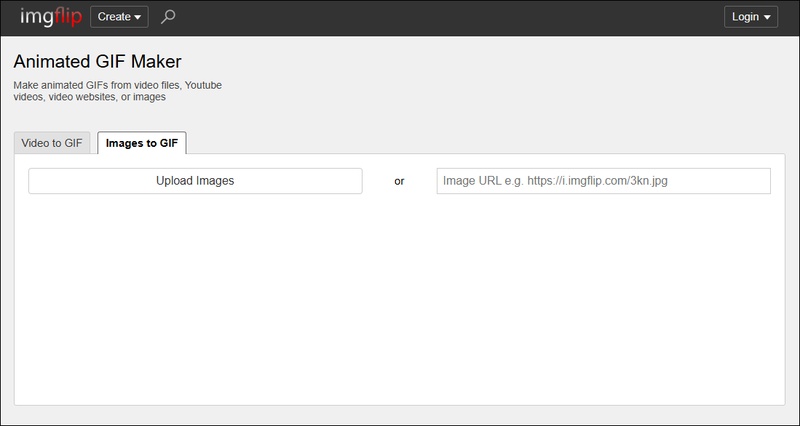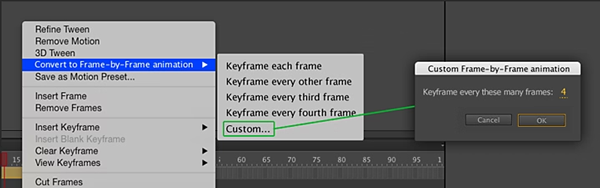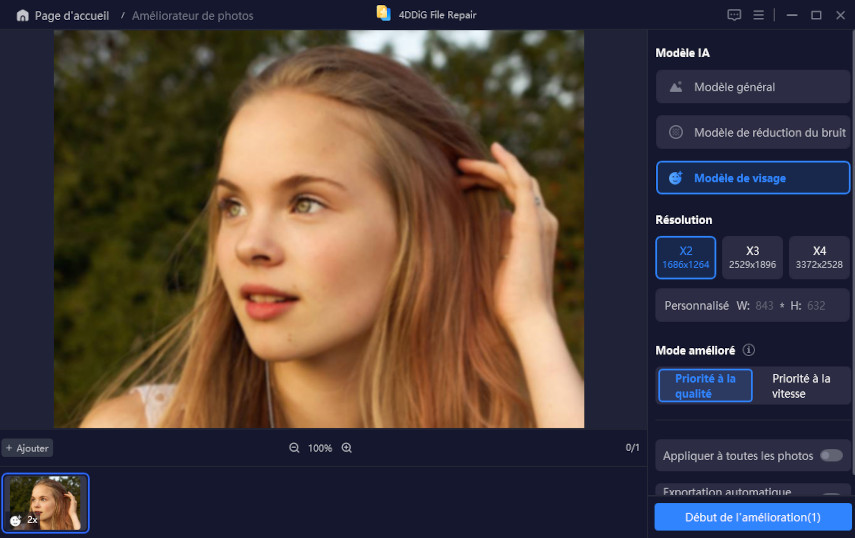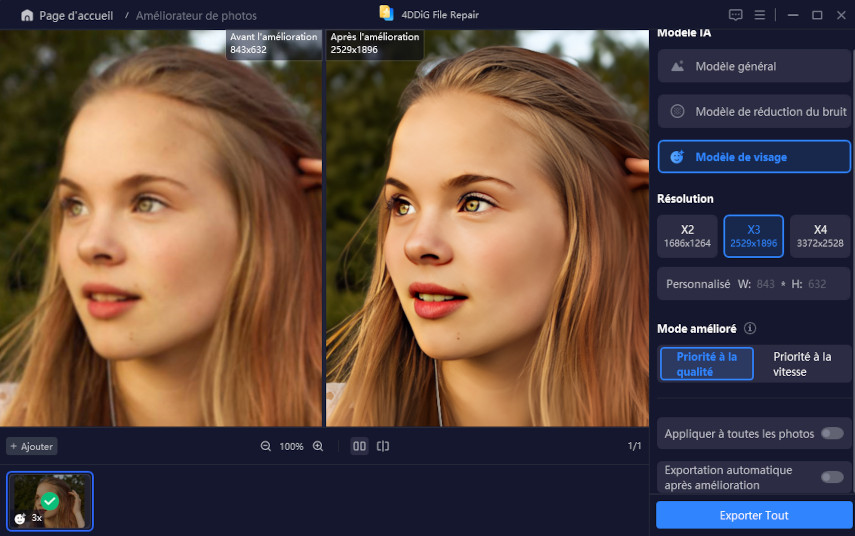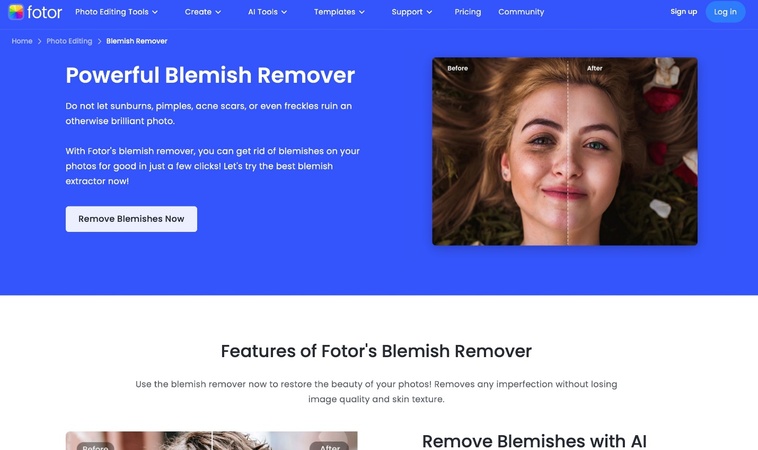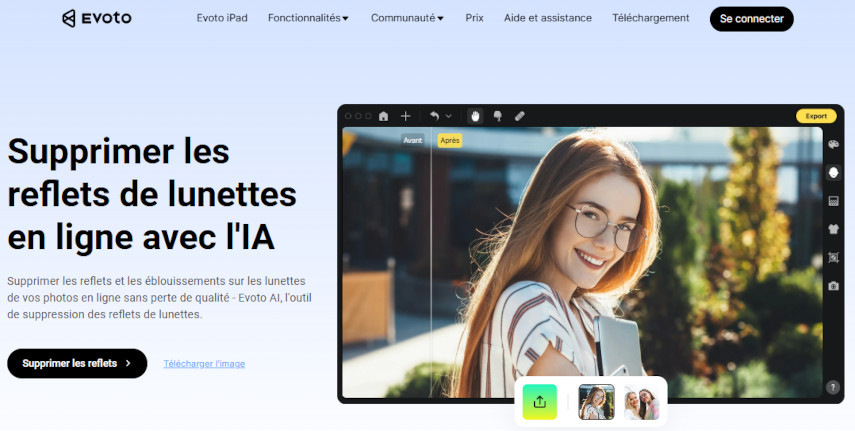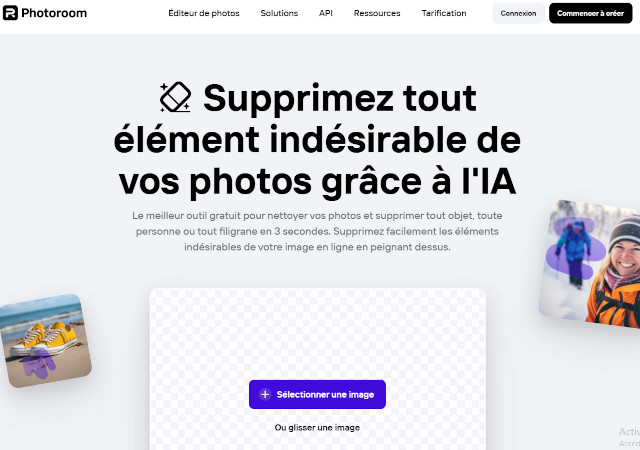Comment animer une photo en vidéo ou en dessin animé de différentes manières
Transformer une photo en dessin animé gratuitement en ligne — ça a l’air cool, non ? Peut-être avez-vous une image et souhaitez la transformer en dessin animé ou en animation, mais vous ne savez pas trop comment faire. Pas de souci ! Il existe de nombreuses façons simples de faire bouger une image et, dans cet article, vous découvrirez les meilleurs outils gratuits pour animer une photo. Que vous souhaitiez un GIF animé, un effet 3D ou un rendu cartoon complet, vous trouverez la solution idéale.
De plus, nous vous présenterons un processus simple pour améliorer vos images animées et les rendre encore plus belles en 4K grâce à 4DDiG AI Photo Enhancer.
Partie 1. Qu'est-ce que l'animation photo ?
L'animation photo est une technique utilisée pour ajouter des effets de mouvement aux photographies afin de leur donner une impression de mouvement. Cela peut être réalisé à l'aide d'outils exploitant l'intelligence artificielle, de logiciels d'animation ou encore par une édition manuelle dans un programme comme Photoshop.
Que vous souhaitiez un simple effet de mouvement, une transformation en dessin animé ou une animation complète, l'animation photo offre des possibilités créatives infinies.
Différents styles d'animation photo
Il existe une variété de styles d'animation photo avec un rendu visuel distinctif :
- Animation en dessin animé -- Transforme une photo en dessin animé ou en illustration animée.
- Style anime -- Donne un aspect d'animation japonaise aux photos avec des visages exagérés.
- Animation 3D -- Ajoute de la profondeur et du mouvement pour donner un effet tridimensionnel aux images.
- Animation GIF -- Convertit des images statiques en GIFs animés en boucle.
- Mouvement cinématique -- Ajoute un léger mouvement, comme des cheveux flottants ou des arrière-plans en mouvement, pour donner un aspect plus dynamique aux photos.
Avantages de l'animation des photos
L'animation de vos photos présente plusieurs avantages :
- Donne vie aux images -- Ajoute du mouvement et rend les photos interactives.
- Parfait pour les réseaux sociaux -- Les animations attirent plus l'attention que les images statiques.
- Ludique et innovant -- Permet d'expérimenter différents styles et effets.
- Ravive les souvenirs -- Donne une nouvelle vie aux photos en y ajoutant du mouvement.
- Idéal pour le marketing -- Les marques et influenceurs utilisent des images animées pour se démarquer en ligne.
Maintenant que vous connaissez les bases, découvrons les meilleurs outils gratuits en ligne pour animer des photos.
Top 7 des meilleures IA pour l’extension d’image en 2025 à ne pas manquer
Partie 2. Comment Animer une Photo en Ligne Gratuitement [6 Différents Animateurs de Photos IA]
Grâce à une multitude d'outils gratuits en ligne basés sur l'intelligence artificielle, l'animation de vos photos est plus accessible que jamais. Voici un guide étape par étape des meilleures options pour vous aider à animer vos images.
1. Animer des Photos avec Adobe Express
Adobe Express est une plateforme de design en ligne permettant de créer et modifier facilement des images, vidéos et animations. Avec une interface simple et une large gamme de modèles, Adobe Express convient aussi bien aux débutants qu'aux experts. Grâce aux outils d'animation de photos, il est possible d'ajouter des effets dynamiques aux images pour les rendre plus attrayantes.
Voici comment animer une photo :
-
Visitez Adobe Express : Ouvrez la page Adobe Express Animation de Photos.
-
Téléchargez votre photo : Cliquez sur "Télécharger l'image" et sélectionnez l'image que vous souhaitez animer.

-
Choisissez un Effet d'Animation : Explorez différentes options d'animation comme "Fondu", "Panoramique" ou "Zoom".
-
Personnalisez l'Animation : Adaptez la vitesse et l'orientation selon vos préférences.
-
Téléchargez ou Partagez : Une fois satisfait, téléchargez votre photo animée ou partagez-la directement sur les réseaux sociaux.
- Avantages
- Inconvénients
-
- Interface conviviale adaptée aux débutants.
- Bibliothèque étendue de modèles et d'éléments de design.
- Intégration fluide avec les autres produits Adobe.
- Options de partage direct sur les plateformes sociales.
-
- Certaines fonctionnalités avancées nécessitent un abonnement premium.
- Fonctionnalité limitée en mode hors ligne.
2. Transformer une Photo en Dessin Animé avec l’Animateur de Photos Canva
Canva est une plateforme de design polyvalente qui offre une vaste collection d’outils pour la création de contenus visuels. Grâce à son outil d’animation de photos, les utilisateurs peuvent transformer rapidement des images statiques en animations captivantes. Avec une large gamme de modèles et d’effets à disposition, aussi bien les débutants que les experts y trouvent leur compte.
Étapes pour convertir une photo en dessin animé animé :
-
Accédez à Canva : Ouvrez la page Fonctionnalité d’Animation de Photos de Canva.
-
Sélectionnez un modèle ou créez à partir de zéro : Choisissez parmi une variété de modèles ou commencez avec une page vierge.

-
Téléchargement de votre photo : Cliquez sur "Uploads" et ajoutez votre photographie.
-
Utiliser l’animation : Sélectionnez votre image, puis sous Modifier, choisissez Animer et appliquez des effets comme "Élévation", "Respiration" ou "Panoramique".
-
Télécharger ou partager : Après personnalisation, téléchargez votre animation ou partagez-la en ligne.
- Avantages
- Inconvénients
-
- Grande bibliothèque de modèles et d’éléments de design.
- Interface intuitive avec glisser-déposer.
- Fonctionnalités collaboratives pour le travail en équipe.
- Accessibilité sur plusieurs plateformes (web et applications mobiles).
-
- Certains éléments premium nécessitent un abonnement.
- Capacités d’animation avancées limitées.
3. Animer une Photo en 3D avec FlexClip
FlexClip est un créateur et éditeur de vidéos en ligne qui permet aux utilisateurs de produire des vidéos et animations professionnelles sans expérience préalable. Grâce à ses outils basés sur l’IA, comme l’Animateur de Photos 3D, il est possible d’ajouter de la profondeur et du mouvement aux images pour un rendu immersif.
Étapes pour animer une image :
-
Visitez FlexClip : Rendez-vous sur l’outil de Image 2D en animation 3D de FlexClip.
-
Téléchargez votre photo : Cliquez sur "Uploader l'image" pour sélectionner votre image.

-
Choisissez un effet 3D : Sélectionnez parmi différents styles d'animation 3D.
-
Personnalisez l’animation : Ajustez les paramètres comme la profondeur et le mouvement.
-
Exportez votre photo animée : Téléchargez l’image animée en 3D ou partagez-la directement.
- Avantages
- Inconvénients
-
- Aucune installation de logiciel requise ; entièrement basé sur le navigateur.
- Accès à une vaste bibliothèque de médias avec vidéos et photos de stock.
- Interface conviviale adaptée aux débutants.
- Plans tarifaires abordables avec une version gratuite disponible.
-
- Fonctionnalité d'annulation limitée pendant l'édition.
- Durée maximale de vidéo de 5 minutes dans la version gratuite.
4. Transformez des photos en GIFs animés avec ImgFlip
ImgFlip est une plateforme en ligne connue pour son générateur de mèmes et ses outils de création de GIFs. Elle permet aux utilisateurs de créer facilement des GIFs animés à partir d'images ou de vidéos, ce qui en fait un outil prisé par les amateurs de mèmes et les créateurs de contenu.
Étapes pour animer des images :
-
Accédez à ImgFlip GIF Maker : Rendez-vous sur ImgFlip GIF Maker.
-
Téléchargez vos images : Sélectionnez "Images to GIF" et importez vos photos.

-
Organisez et personnalisez : Disposez vos images et définissez la vitesse d'animation.
-
Générez un GIF : Cliquez sur "Générer un GIF" pour créer votre animation.
-
Téléchargez ou partagez : Enregistrez le GIF ou partagez-le via les liens fournis.
- Avantages
- Inconvénients
-
- Processus rapide et simple pour créer un GIF.
- Aucune inscription requise pour les fonctionnalités de base.
- Possibilité d'ajouter du texte, des autocollants et des dessins aux GIFs.
- Communauté active pour partager et découvrir du contenu.
-
- Filigranes présents sur les GIFs créés par les utilisateurs gratuits.
Comment Créer des GIF de Haute Qualité : Guide Étape par Étape
Partie 3. Comment animer des photos avec Photoshop
Animer une photo dans Photoshop est un excellent moyen de donner vie à des images fixes. Que vous souhaitiez un effet de mouvement simple ou une animation amusante, Photoshop propose les bons outils.
Voici comment créer des photos animées.
Étapes pour animer des photos avec Photoshop :
-
Importer l'image : Ouvrez Photoshop et chargez la photo que vous souhaitez animer. Assurez-vous que l'image est de bonne qualité pour de meilleurs résultats.
-
Créer des calques pour l'animation : Dupliquez votre image originale pour conserver une sauvegarde. Si vous souhaitez que différentes parties de la photo bougent, placez chaque partie sur un calque distinct.
-
Ouvrir le panneau de la timeline : Cliquez sur "Fenêtre" > "Montage" pour ouvrir le panneau d'animation. Ensuite, sélectionnez "Convertir en animation image par image" pour commencer à créer votre animation.

-
Créer des images pour le mouvement : Cliquez sur "Créer une animation d'image" dans le panneau de la timeline. Dupliquez la première image, puis déplacez ou modifiez légèrement les éléments dans chaque nouvelle image pour créer du mouvement. Répétez cette opération pour obtenir une animation fluide.
-
Définir le timing et la boucle des images : Ajustez la durée d'affichage de chaque image en cliquant sur le réglage du temps en dessous. Vous pouvez également choisir si l'animation se joue une seule fois ou en boucle infinie.
-
Prévisualiser et apporter des modifications : Appuyez sur le bouton Lecture dans le panneau de la timeline pour voir le rendu de votre animation. Si nécessaire, ajustez le timing ou la position des éléments pour un mouvement plus fluide.
-
Enregistrer votre photo animée : Une fois satisfait du résultat, allez dans Fichier > Exporter > Enregistrer pour le Web (héritage). Choisissez le format GIF, définissez la qualité, puis enregistrez votre image animée.

Partie 4. Astuces Bonus : Comment Améliorer les Photos Animées par IA en 4K ou Plus
Améliorer la qualité des photos animées par IA en 4K ou plus peut considérablement rehausser leur attrait visuel. Un outil efficace pour cela est le 4DDiG AI Photo Enhancer, qui utilise une intelligence artificielle avancée pour améliorer et affiner les images.
Fonctionnalités de 4DDiG AI Photo Enhancer :
- Amélioration alimentée par l'IA : Améliore automatiquement la clarté, les couleurs et la netteté de l'image grâce à des algorithmes avancés.
- Réduction du bruit : Minimise efficacement le bruit pour restaurer les détails perdus, offrant des visuels en haute définition.
- Restauration de photos : Redonne vie aux photos anciennes, abîmées, décolorées ou rayées.
- Colorisation : Coloriser les photos en noir et blanc en quelques secondes.
- Traitement par lots : Permet d'améliorer jusqu'à 3 000 images simultanément.
- Compatibilité des formats : Prend en charge divers formats d'image, notamment JPG, JPEG, PNG, RAW et plus encore.
Étapes pour améliorer la qualité des photos avec 4DDiG AI Photo Enhancer :
-
Activez 4DDiG File Repair, accédez à "Améliorateur d'IA" dans le panneau de gauche, puis cliquez sur "Améliorateur de photos".
TÉLÉCHARGERTéléchargement sécurisé
TÉLÉCHARGERTéléchargement sécurisé

-
Cliquez sur "Ajouter des photos" ou faites glisser et déposez des images animées floues ou de faible qualité dans le logiciel.

-
Choisissez le modèle AI pour améliorer l'image animée en fonction du type d'image. Ajustez la résolution si nécessaire, puis cliquez sur "Début de l'amélioration".
-
Modèle Général -- Améliore les paysages, bâtiments et photos générales.
- Modèle de Réduction du Bruit -- Réduit le bruit dans les images sombres ou granuleuses.
- Modèle Visage -- Améliore les détails faciaux dans les portraits.

-
-
L'IA traite l'image animée, améliorant ainsi la clarté, la netteté et les couleurs. Une fois terminé, vérifiez les résultats, ajustez si nécessaire, puis cliquez sur "Exporter Tout" pour exporter l'image améliorée.

Partie 5. Les gens demandent aussi sur l'animation photo
Q1 : Existe-t-il une application pour transformer des photos en dessins animés ?
Oui, des applications comme Canva, ToonMe et Prisma utilisent l'IA pour transformer des photos en dessins animés.
Q2 : L'animation photo par IA est-elle gratuite ?
Certains outils, comme Adobe Express et ImgFlip, proposent des fonctionnalités gratuites, mais les options premium peuvent nécessiter un paiement.
Q3 : Peut-on animer une photo réelle ?
Oui, des outils d'IA comme RunwayML et FlexClip peuvent ajouter du mouvement, des expressions ou des effets 3D aux photos.
Q4 : Existe-t-il une application gratuite pour animer des photos ?
Oui, des applications comme Canva et Adobe Express proposent une animation de photos gratuite, mais certaines fonctionnalités avancées peuvent être payantes.
Conclusion
Avec des outils basés sur l'IA, animer une photo est plus facile que jamais. Que ce soit avec Adobe Express, Canva ou RunwayML, vous pouvez transformer vos images en dessins animés et leur donner vie en quelques clics.
Pour améliorer les photos animées en qualité 4K, 4DDiG Photo Enhancer est fortement recommandé. Il affine les détails, réduit le bruit et améliore la clarté, garantissant des résultats de haute qualité pour vos animations.
Téléchargement sécurisé
Téléchargement sécurisé
Articles Liés
- Accueil >>
- Améliorer photo >>
- Comment animer une photo en vidéo ou en dessin animé de différentes manières